En la entrada anterior sobre informática forense, vimos como recuperar archivos borrados, incluso de discos formateados; siempre que no hubiéramos sobrescrito los distintos cluster donde se almacenaba la información en el disco afectado.
 En esta ocasión aprenderemos a borrar archivos de forma segura sobrescribiendo varias veces con datos aleatorios el disco, para imposibilitar o dificultar la tarea de recuperación posterior; dependiendo de las opciones con las que ejecutemos este software de borrado seguro.
En esta ocasión aprenderemos a borrar archivos de forma segura sobrescribiendo varias veces con datos aleatorios el disco, para imposibilitar o dificultar la tarea de recuperación posterior; dependiendo de las opciones con las que ejecutemos este software de borrado seguro.
Para ello vamos a utilizar el paquete wipe, disponible para las distribuciones GNU/Linux basadas en Debian desde los repositorios oficiales; y finalmente lo integraremos en el explorador de archivos Nautilus, para hacer mas cómodo su manejo.
#Instalamos wipe
usuario@maquina:~$ sudo apt-get install wipe
Ahora crearemos un directorio con algunos archivos dentro, para finalmente borrarlos de forma segura con Wipe.
usuario@maquina:~$sudo mkdir directoriousuario@maquina:~$ cd directorio usuario@maquina:~$ sudo touch archivo1 archivo2 archivo3 usuario@maquina:~$ ls archivo1 archivo2 archivo3
Podemos ejecutar wipe con muchas opciones distintas, yo voy a explicar las que he escogido.
– c si por los permisos del directorio es necesario, ejecuta chmod para poder borrarlo.
– r activa el borrado recursivo, para eliminar además del directorio todo su contenido.
– i modo información, activa el modo verbose.
– q modo rápido, por defecto 4 pasadas.
– Q elige el número de pasadas al aplicar el modo rápido.
– k no desvincula los archivos al sobrescribirlos, útil para limpiar un dispositivo completo.
Las demás opciones de wipe las podéis encontrar en su manual, accesible desde la terminal.
usuario@maquina:~$man wipe
En primer lugar, veremos una de las maneras de borrar un directorio y su contenido.
usuario@maquina:~$ sudo wipe -cri /home/usuario/directorio
Okay to WIPE 1 directory ? (Yes/No) Yes
Entering directory 'directorio'
File archivo2 (0 bytes) wiped
File archivo1 (0 bytes) wiped
File archivo3 (0 bytes) wiped
Going back to directory /home/usuario
Operation finished.
3 files wiped and 0 special files ignored in 1 directory, 0 symlinks removed but not followed, 0 errors occured.
También veremos como limpiar una partición entera, para lo que utilizaré el pendrive con los archivos recuperados por Foremost en la anterior práctica.
usuario@maquina:~$ sudo wipe -kqQ 6 /dev/sdb1
Okay to WIPE 1 special file ? (Yes/No) Yes
Wiping /dev/sdb1, pass 5 in quick mode [488896 / 488896] ETA 2h56m
Operation finished.
1 file wiped and 0 special files ignored in 0 directories, 0 symlinks removed but not followed, 0 errors occured.
Ahora vamos a integrar Wipe en el explorador de archivos Nautilus para utilizarlo de forma más cómoda, para lo que primero instalaremos la extensión.
#Instalamos la extensión para nautilus.
usuario@maquina:~$ sudo apt-get install nautilus-wipe
Y ya tenemos wipe integrado en Nautilus, con distintas opciones entre las que escoger.
Podemos eliminar un archivo, directorio, o selección de directorios y/o archivos con la opción “wipe”.
O podemos limpiar todo el espacio libre en una partición con la opción “wipe available diskspace”; tanto con esta opción como con la anterior, podemos escoger si queremos sobreescribir los datos borrados una, dos o treinta-y-ocho veces.
Una vez termine de borrar de forma segura los archivos, o de limpiar el disco; y se rellene por completo la barra de proceso, wipe nos avisará con un mensaje.
Tras limpiar el pendrive con wipe, si creamos una partición e intentamos recuperar los archivos con Foremost; veremos que no encuentra ni uno solo.
usuario@maquina:~$ sudo foremost -v -T -t all -i /dev/sdb1 -o /home/usuario/Escritorio/recuperados
Foremost version 1.5.7 by Jesse Kornblum, Kris Kendall, and Nick Mikus
Audit File
Foremost started at Tue Jan 6 16:50:28 2015
Invocation: foremost -v -T -t all -i /dev/sdb1 -o /home/usuario/Escritorio/recuperados
Output directory: /home/usuario/Escritorio/recuperados_Tue_Jan__6_16_50_28_2015
Configuration file: /etc/foremost.conf
Processing: /dev/sdb1
|------------------------------------------------------------------
File: /dev/sdb1
Start: Tue Jan 6 16:50:28 2015
Length: 7 GB (8010072064 bytes)
Num Name (bs=512) Size File Offset Comment
*****************************************************************************|
Finish: Tue Jan 6 16:59:23 2015
0 FILES EXTRACTED
------------------------------------------------------------------
Foremost finished at Tue Jan 6 16:59:23 2015
Si te ha gustado puedes seguirme en Twitter, Facebook, Google+, Linkedin, o compartirlo con los botones ubicados debajo de esta publicación, si tienes cualquier pregunta o sugerencia no dudes en comentar.

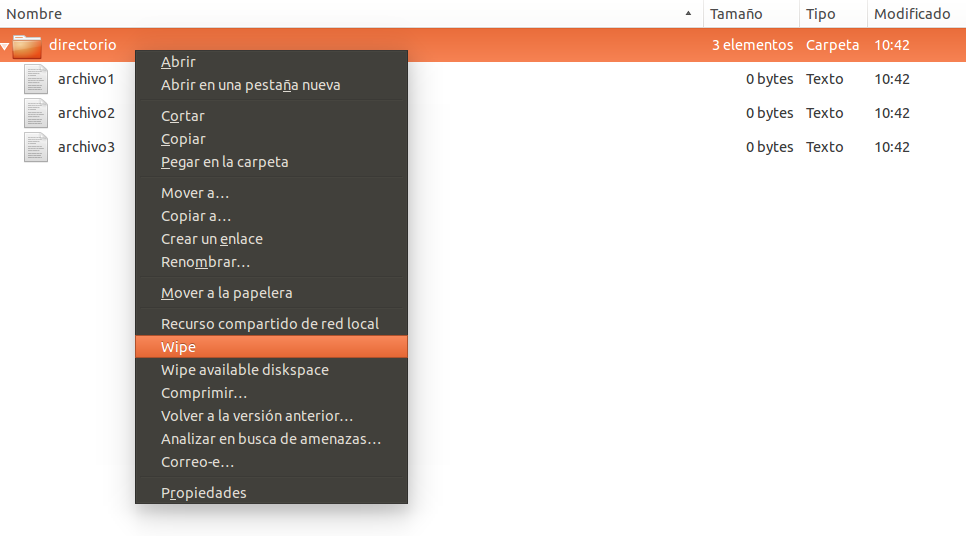
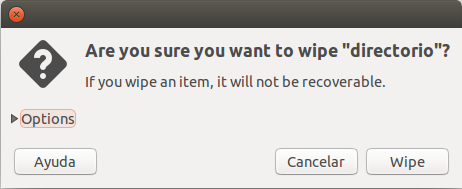
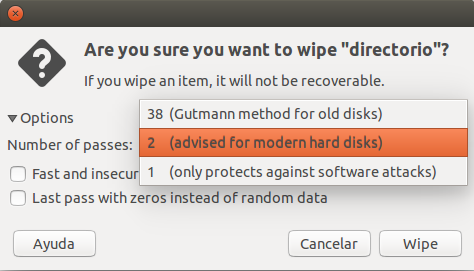
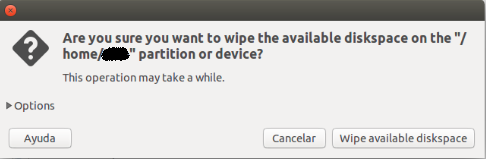
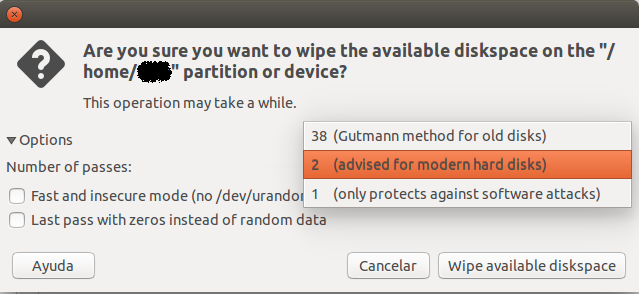
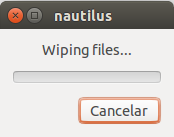
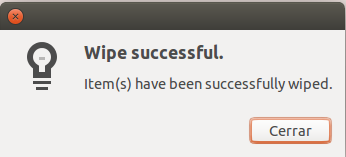


![BCN Raspberry JAM – Sistemas de videovigilancia libres [14/11/15]](http://www.peatonet.com/wp/wp-content/uploads/2015/11/Captura-de-pantalla-de-2015-11-18-113251-150x150.png)





![Criptografía – Píldoras formativas del proyecto Thoth: Pildoras 7 y 8 [Criptored]](http://www.peatonet.com/wp/wp-content/plugins/related-posts-by-zemanta/static/thumbs/17.jpg)




